GIMP/חשיפה ועירוב צבע
למצלמות דיגיטליות יש מגבלות במה שקשור להפקת תמונות עם טווח צבעים דינמי. אזורים מועדים לבעיות הם אזורים עם חשיפה לאור חזק, בהם אובדים פרטים עדינים של התמונה. במדריך זה נשתמש בגימפ לפרק את התמונה ולהרכבתה מחדש בצורה שתביא פרטים אבודים כאלה ליד ביטוי מובחן יותר.
שבירת חשיפה אוטומטית
[עריכה]אנו נשתמש במצלמה דיגיטלית עם פילטר Auto Exposure Bracketing ליצירת 3 תמונות בעלות דרגות חשיפה שונות: ראשונה עם חשיפה רגילה, שנייה עם חשיפת חסר להדגשת אזורים ושלישית עם חשיפת יתר שתכיל את הצללים.



תזדקקו לחצובה או משטח להניח עליו את המצלמה, ועדיף אם ברשותכם אפשרות לצילום בשלט רחוק כדי להימנע מהזזת המצלמה כתוצאה מלחיצה על כפתור התריס. בהליך זה חיוני שהמצלמה לא תזוז אף ננומטר במשך צילום 3 התמונות. בחרו את הפריים הרצוי, הפעילו את ה - "Auto Exposure Bracketing" וצלמו את 3 התמונות, תוך הקפדה לא להזיז את המצלמה תוך כדי הצילום.
דוגמה לסידרת התמונות שנקבל:
עריכה בעזרת גימפ
[עריכה]פתחו את קובץ התמונה עם החשיפה הרגילה בעזרת גימפ בצורה הרגילה (למשל לחצו על Ctrl+O ). לאחר מכן פתחו את התמונות הכהה והבהירה כשכבות (מקשי קיצור עבור כך: Ctrl+Alt+O) . טיפ: אפשר לבחור יותר מתמונה אחת לפתיחה כשכבות: החזיקו את מקש shift לחוץ והקליקו על השכבות הרצויות. לחצו Open והתמונות ייפתחו כל אחת בשכבה נפרדת. אולי תרצו לשנות את שם השכבות ל"בהיר" ו"כהה" לשם נוחות העבודה.
התמונות לדוגמה שבמדריך זה אינן בתאום פריים מושלם זו לזו, לכן נצטרך לתקן זאת. הסתירו את השכבה הבהירה ע"י הקשה על סמל העין שלידה בדיאלוג השכבות. שנו את שקיפות השכבה הכהה ל80%, הגדילו את התמונה לזום מרבי (800%) והזיזו את השכבה הכהה עד שהפריים שלה יתואם לחלוטין לזו עם החשיפה הרגילה. הקליקו על מקשי החיצים כדי להזיז את השכבה פיקסל אחד כל פעם. תוכלו לשנות את מצב השכבה הכהה באופן זמני לצורך עבודה למצב "Divide" או "Difference". זה ייתן ניגודיות חזקה בקצוות שאינם מיושרים בדיוק (שקיפות גבוהה תגרום לאפקט זה בצורה חזקה אף יותר). חזרו על פעולת היישור עם השכבה של חשיפת היתר (השכבה הבהירה).

כעת, שכפלו את שכבת המקור (השכבה עם החשיפה הנורמלית).
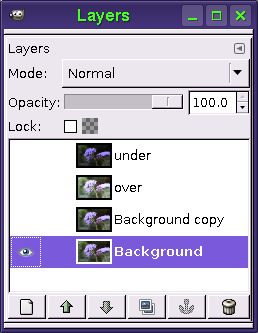
עתה, השתמשו בכלי רמות הצבע על העותק שיצרתם, כדי להפוך את אזורי חשיפת היתר בשכבה זו ללבנים לחלוטין. (<Image > Tools>Color Tools>Threshold I ).

הוסיפו שכבת מסיכה לשכבה הכהה. חתכו את התמונה בשחור-לבן שיצרתם, והדביקו אותה במלואה בשכבת המסיכה. (שכבת המסיכה היא הריבוע בדיאלוג השכבות שמופיע מימין לשם השכבה.) עם השכבות הכהה והרגילה בלבד נראות, התמונה צריכה להראות כך:

בשלב זה התמונה נראית גסה. כדי לעדן אותה בחרו את שכבת המסיכה והפעילו עליה טשטוש גאוסיאני. השתמשו ברדיוס של 50 פיקסלים. העצמה הדרושה לטשטוש הגאוסיאני תלוי בתמונה אתה תעבדו, לכן התנסו בשינוי ערך זה ובדקו את התוצאה. הליך זה יקל על המעבר בין 2 התמונות. התוצאה צריכה להראות כך:

חזרו על השלבים עם השכבה הבהירה. התוצאה הסופית צריכה להיראות כמו התמונה משמאל. לשם השוואה, התמונה המקורית מוצגת מימין.


